百度网盘下载的文件在哪
百度网盘下载的文件位置全解析
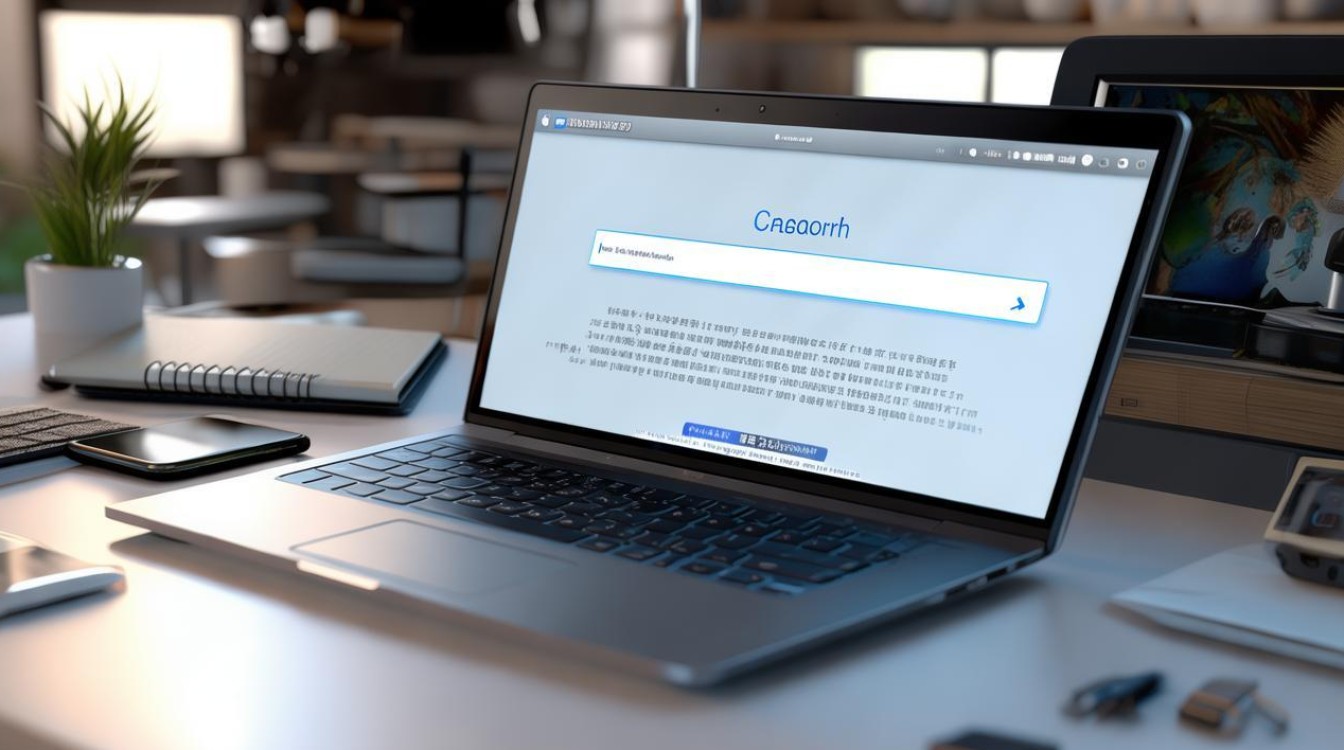
Windows 系统
(一)默认路径
在 Windows 系统中,百度网盘默认将下载的文件存储在 C 盘的“下载”文件夹内,具体路径为:C:\Users[你的用户名]\Downloads,这里的“[你的用户名]”指的是当前登录 Windows 系统的用户账户名称。
(二)自定义路径查看方法
- 通过百度网盘客户端设置查看:打开百度网盘客户端,点击右上角的“设置”图标,进入“设置”页面,在“传输”选项中即可找到并查看当前设置的下载路径。
- 通过文件右键菜单查看:进入百度网盘,先后点击“传输列表 传输完成”,找到刚刚下载的文件,点击鼠标右键,选择“打开所在的文件夹”,即可快速定位到该文件的保存位置。
(三)更改默认下载路径的方法
同样在百度网盘客户端的“设置”页面中,找到“传输”选项,在“下载路径”后点击“更改目录”,然后选择你想要设置为新下载路径的文件夹,点击“确定”即可。
Mac 系统
百度网盘在 Mac 系统上的默认下载路径通常是“文稿”文件夹或者“音乐”“影片”“图片”等对应的特定类型文件夹,具体取决于下载文件的类型,如果是普通文档,一般会保存在“文稿”文件夹;音频文件会保存在“音乐”文件夹;视频文件则可能保存在“影片”文件夹。
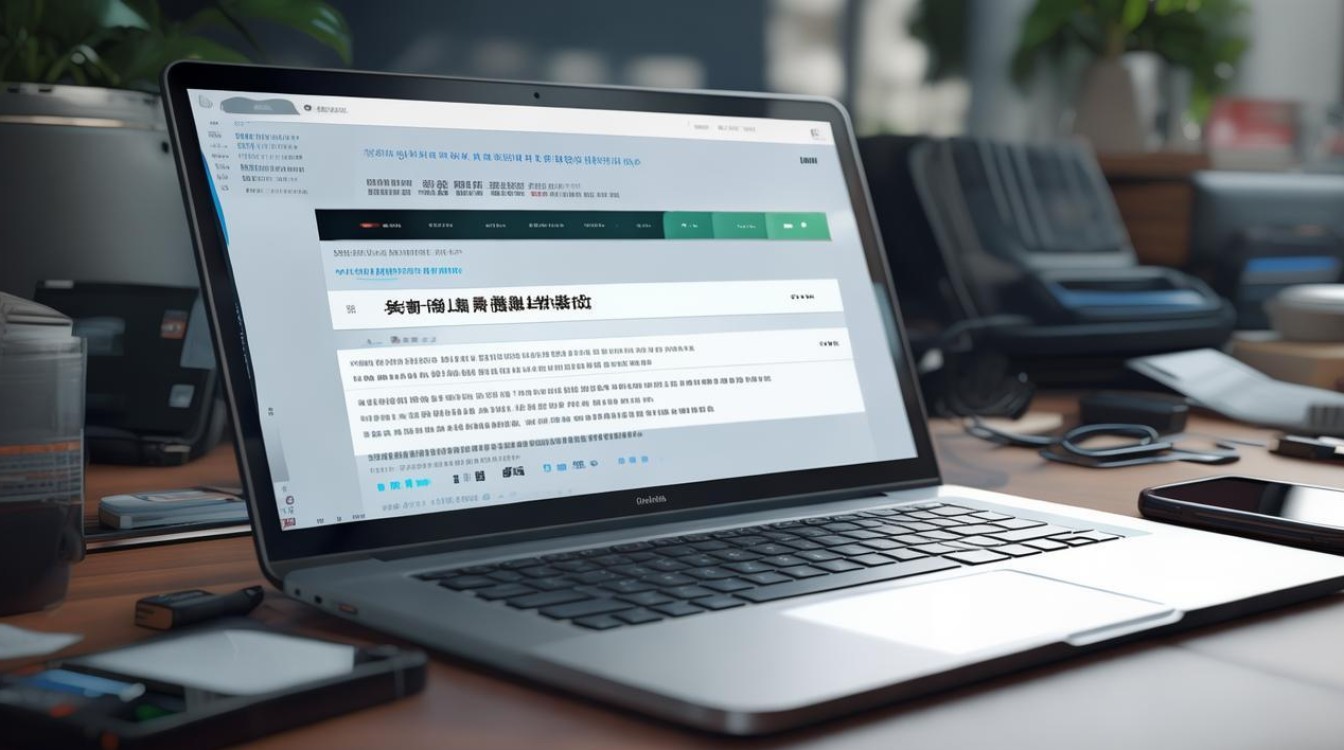
若要查看或更改下载路径,可打开百度网盘客户端,点击左上角的“百度网盘”菜单,选择“偏好设置”,在“传输”选项卡中找到“下载文件位置”设置区域,即可查看当前设置或进行修改。
手机端(以安卓和 iOS 为例)
(一)安卓系统
- 百度网盘 APP 安装目录下的特定文件夹:一般情况下,百度网盘 APP 安装在手机上后,下载的文件会保存在该 APP 安装目录下的特定文件夹中,常见的路径为:/storage/emulated/0/baidunetdisk/download,这可能会因手机品牌、系统版本以及百度网盘版本等因素而有所不同。
- 查看方法:打开手机的文件管理应用,按照上述路径逐步查找,即可找到百度网盘下载的文件,也可以在百度网盘 APP 中找到已下载的文件,长按文件,在弹出的菜单中选择“详情”或“文件信息”,查看文件的存储路径信息。
(二)iOS 系统
- 苹果自带的“文件”应用中的特定位置:在 iOS 设备上,百度网盘下载的文件可以通过苹果自带的“文件”应用找到,一般路径为:百度网盘 我的资源 [具体文件夹],如果是在百度网盘的“视频”分类下下载的视频文件,可在“文件”应用中找到百度网盘对应的目录,再进入“视频”文件夹即可找到。
- 查看方法:打开苹果手机上的“文件”应用,在侧边栏中找到“百度网盘”选项并点击,然后根据文件类型或下载时间等信息在相应的文件夹中查找下载的文件。
网页版百度网盘
通过网页版百度网盘下载的文件,其保存路径取决于你所使用的浏览器设置以及电脑的默认下载设置。
如果浏览器没有进行特殊设置,文件会下载到电脑的默认下载文件夹中,通常与 Windows 系统下的默认下载路径类似,即 C:\Users[你的用户名]\Downloads,但有些浏览器可能允许用户自定义下载路径,此时需要查看浏览器的相关设置来确定文件的具体保存位置。
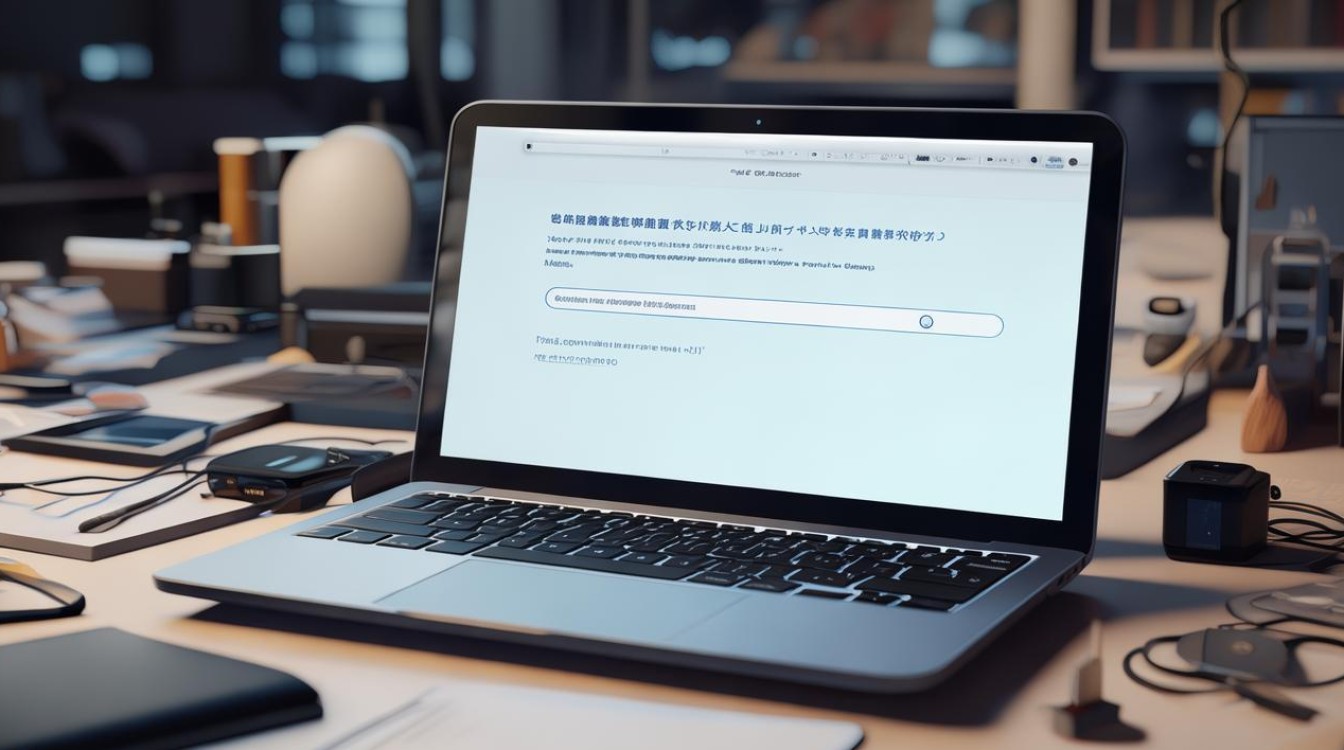
常见问题与解答
(一)问题一:百度网盘下载的文件在手机里找不到怎么办?
答:首先确认下载是否成功完成,若下载成功但仍找不到文件,可能是以下原因导致:
- 文件被隐藏:部分手机系统或文件管理应用具有隐藏特定类型文件或文件夹的功能,可检查相关设置,确保文件未被隐藏。
- 存储位置异常:如果使用了第三方下载工具或者在百度网盘设置中更改了存储路径,需要按照新的路径去查找文件,可以再次进入百度网盘 APP,查看文件的详细信息或设置中的存储路径提示,然后在手机的文件管理应用中按照相应路径查找。
(二)问题二:在电脑上通过百度网盘下载文件时,提示磁盘空间不足,如何更改下载路径到其他磁盘?
答:当出现磁盘空间不足的情况时,需要更改百度网盘的下载路径到有足够空间的磁盘,具体操作如下:
- 打开百度网盘客户端,点击右上角的“设置”图标,进入“设置”页面。
- 在“传输”选项中找到“下载路径”设置区域,点击“更改目录”。
- 在弹出的窗口中,选择有足够空间的其他磁盘分区,并创建一个用于存放百度网盘下载文件的文件夹(如果不存在的话),然后点击“确定”。
版权声明:本文由环云手机汇 - 聚焦全球新机与行业动态!发布,如需转载请注明出处。












 冀ICP备2021017634号-5
冀ICP备2021017634号-5
 冀公网安备13062802000102号
冀公网安备13062802000102号